PyxelにはPyxel Editorという画像や音楽を作れるツールが備わっています。
今回はPyxel Editorの中から、ミュージックエディタの使い方について解説します。
ミュージックエディタの起動
ミュージックエディタを起動する時は、以下のコマンドを実行します。
pyxeleditor [Pyxelリソースファイル]この時、ファイル名をしてしない場合は、ファイル名がmy_resource.pyxresとなります。
コマンドを実行した後、Pyxel Editorの画面が起動します。
Pyxel Editorには下の4つのエディタがあるので、ミュージックエディタを選択します。
- イメージエディタ
- タイルマップエディタ
- サウンドエディタ
- ミュージックエディタ
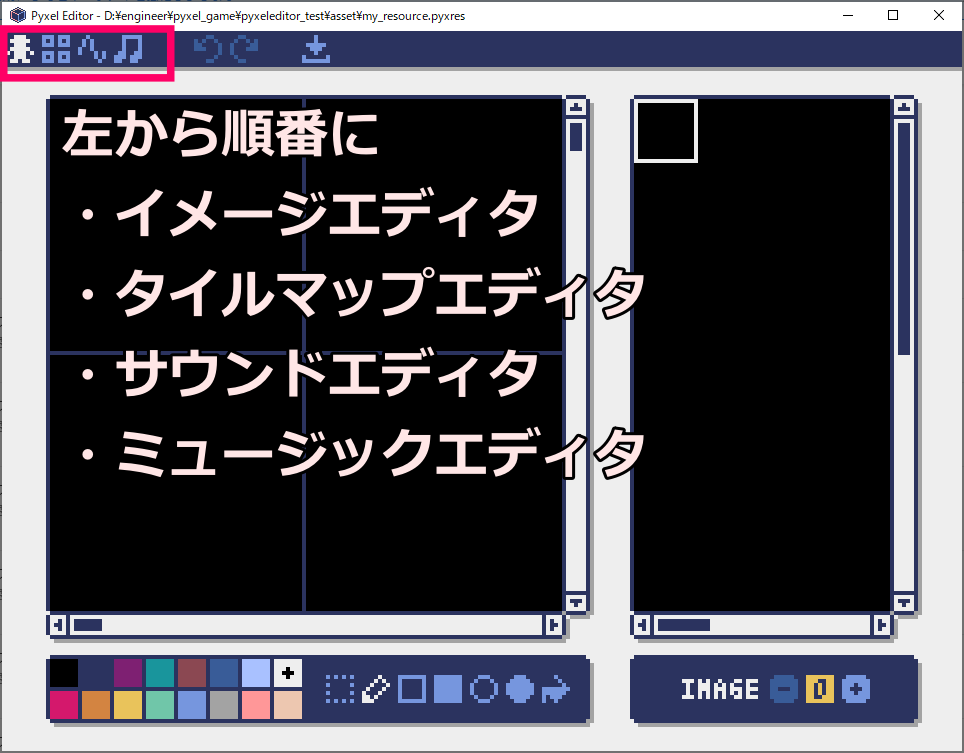
画面の説明
ミュージックエディタの画面について説明します。
画面上部
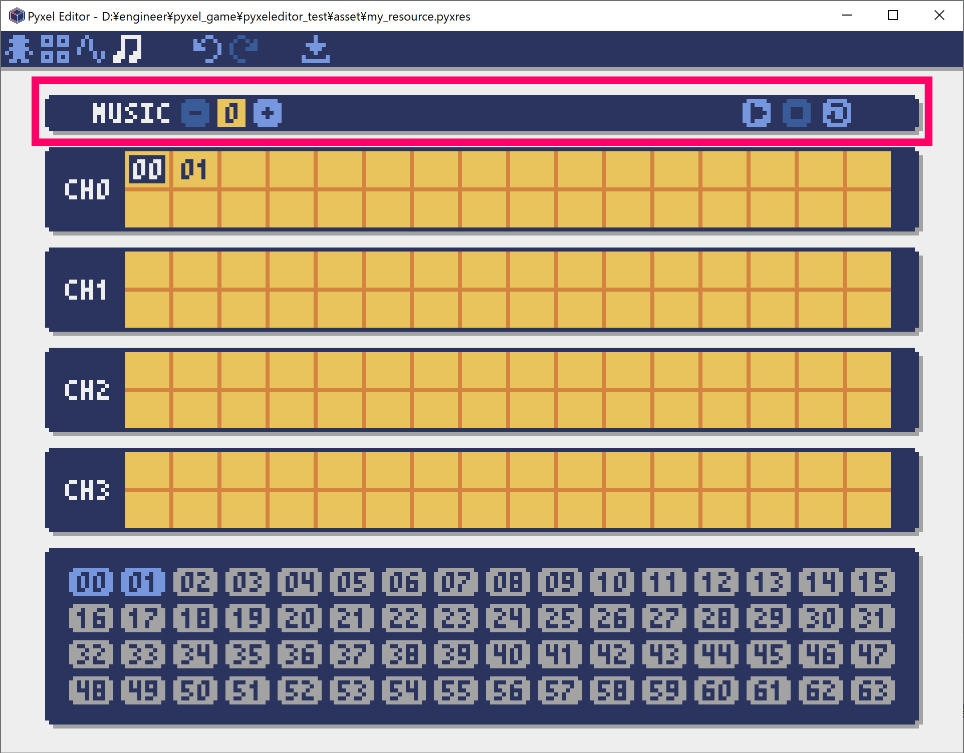
画面上部の左側はMUSICバンクの切り替えになります。
また右側は再生/停止/ループ設定になります。
画面中央部
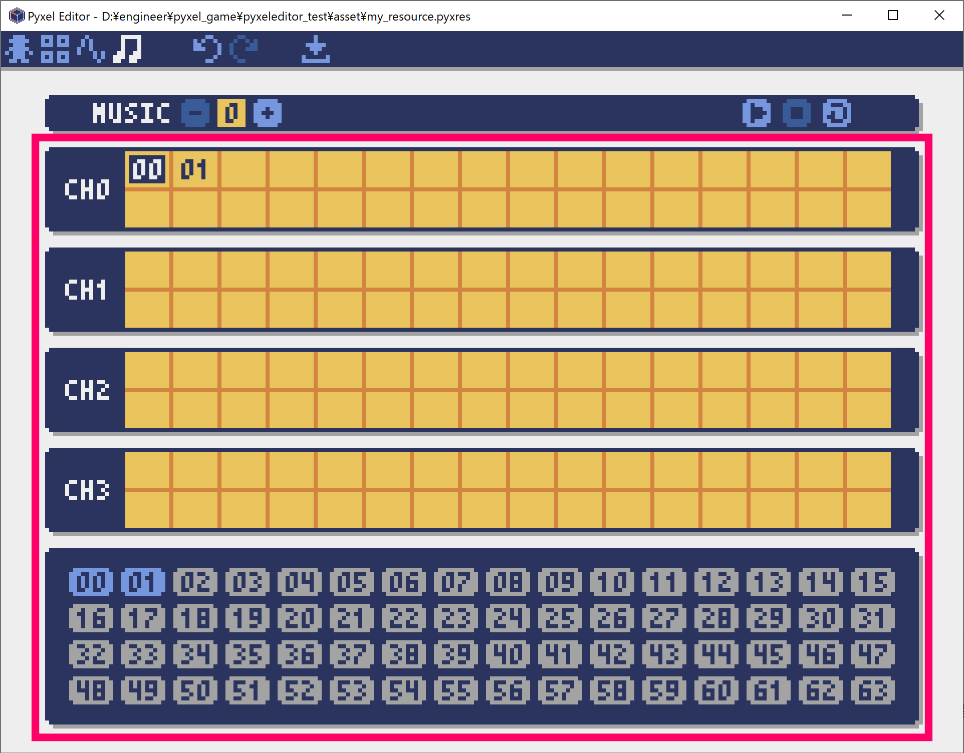
サウンドエディタで作成したサウンドを並べていくようにミュージックを作成します。
一度に4ch分、サウンドを鳴らすことができます。
鳴らしたいサウンドを下のサウンドバンクをクリックすることで設定できます。




コメント